こんにちは、2回目の投稿となりました(^ν^)
今回も私が実案件を通し学んだことについてご紹介します!
(先輩みたいなシリーズ化を目論んでいます。。)
—————————————————————————————-
今日のテーマ

同じドメインでサーバ移転を伴うサイトリニューアルのときに考えられる
開発環境の2つの構築方法についてまとめました!
—————————————————————————————-
とあるサイトのリニューアル。ドメインはそのままでサーバ移転を行い、
新たなサイトにはWordPressを導入するという要件でした。
私がとった方法は以下です。
①開発環境を構築し、公開時にWordPressの生成データ上の開発URLを本番URLに置換する
新サーバでWordPressのアドレス設定し構築。
公開時にDNSを切り替え、旧サーバで使用していたドメインが
新サーバに適応されるように設定し、公開するという手順を踏みました。
ただし、公開(DNS切り替え)時には
WordPressで構築したデータがドメイン名に依存して生成されますので、
開発時のURLを本番URLに置換する
という作業が必要になります。
*******************************************************
本件を部署会議で共有したところ、偶然よく似た状況の案件をしていた先輩が「他に別の方法もあるよー」と教えてくださいました(^ν^)!
*******************************************************
②hostsの書き換え
開発環境を構築し開発を行う方法だと、公開時に本番URLに置換する必要がありましたが、先輩が教えてくれたのは
「hostsを設定し、本番URLのまま開発を行う」というものでした。
○「hosts」とは
OSのシステムファイルの一つで、
TCP/IPネットワーク上のIPアドレスとホスト名の対応を記述するテキストファイル。【IT用語辞典 e-Words】
hostsファイルは、DNSよりも優先度が高いため、
hostsファイルを書き換えることによって本来のDNSサーバを無視し、
強制的に任意のサーバを閲覧することができるとのこと。
そのため、新しいサーバでもきちんとファイルが移動できたか
サーバ移転前に確認することができます!
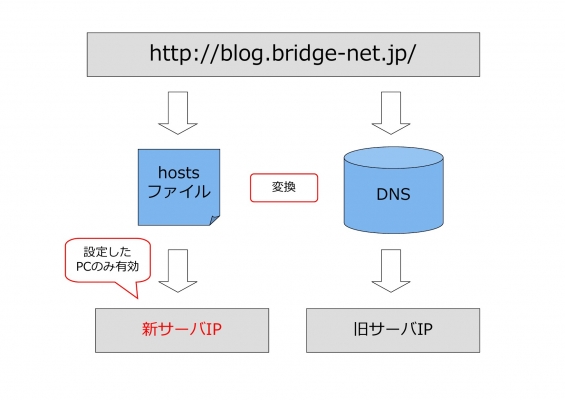
※ただしhostsファイルに設定を加えたPCにのみ有効な設定になるため、
完全に移行するまではこの設定を行ったPCでだけ「移行後の状態が確認できる」という状況になります。
<hostsファイルの設定方法>
では実際にhostsを設定してみましょう!
*******************************************************
■注意
システムファイルを書き換えるため、細心の注意が必要です。
hostsファイルを書き換える前は、バックアップをお勧めします。
*******************************************************
まずhostsファイルの場所ですが、
OSによって格納場所が異なりますので、以下をご参考ください。
【Wikipedia】
http://ja.wikipedia.org/wiki/Hosts
1.設定したいPCのhostsファイルをメモ帳で開きます。
その際は「管理者として実行」で行うようにしてください。
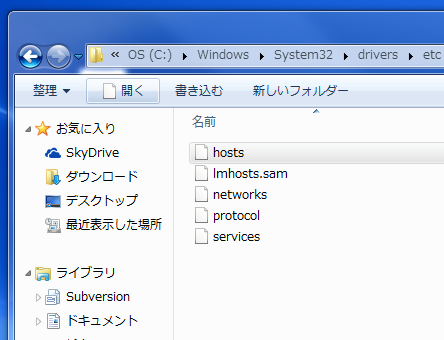
2.hostsファイルの最下部に、移行中のドメインと移行先サーバのIPアドレスを入力します。
「IPアドレス+半角スペース+ドメイン名」の形で記述してください。
移行先サーバの IP アドレスが 123.456.78.90 であった場合には、
「123.456.78.90 blog.bridge-net.jp」と入力します。
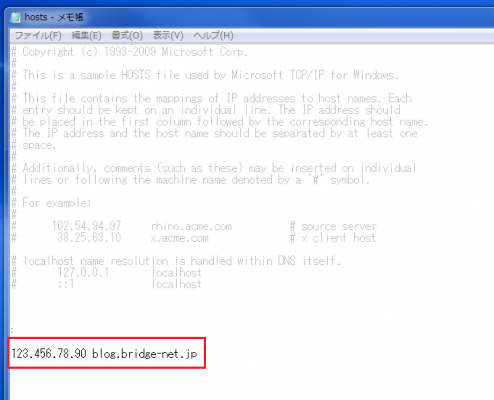
3.一旦ブラウザを再起動してから移行中のURLにアクセスしてみましょう。
移行先である 123.456.78.90 のサーバに対して blog.bridge-net.jp でアクセスできれば設定は完了です。
つまり、hosts に上記の設定を行う以前は「移行前のサイト」が、
設定を行った後に「移行先のサイト」が表示されれば設定は完了です。
※移行に関する確認が全て完了したら、hostsファイルの設定項目を削除します。頭にシャープ「#」をつけると無効化できます。
—————————————————————————————-
最後のおさらい
同じドメインでサーバ移転するときの開発環境の構築方法は2つ!
①開発環境を構築し、公開時にWordPressの生成データ上の開発URLを本番URLに置換する
②hostsを設定し、本番URLのまま開発を行う
<①がおすすめのケース>
・お客様の確認用PCでhostsの設定変更ができない場合
・お客様の確認を複数台のPCで行うためhostsの設定変更が面倒になる場合
<②がおすすめのケース>
・お客様の確認用PCでhostsの設定変更が可能な場合
・業務上でシビアな規定がない場合(移行後のサーバーでの確認が必須等)
・公開時にWordPressのURL置換の工数を掛けたくない場合
このようなケース、実はよくあるケースではないでしょうか。。
困った際は是非参考にしてみてください(^ν^)





